Käyttäjän kysymys
Hyvää iltapäivää.
Kerro minulle, kiitos. Minulla on yksi PDF-tiedosto, ja minun täytyy muokata sitä (muuta osaa tekstistä, laita otsikot ja korostukset). Mielestäni on parasta suorittaa tällainen operaatio WORDissa.
Kuinka voin muuntaa tämän tiedoston DOCX-muotoon (jonka WORD toimii)? Kokeilin useita palveluita, mutta jotkut antavat virheilmoituksen, toiset rivittelevät tekstin, mutta menettävät kuvat. Pystytkö parempaan?
Marina Ivanova (Nižni Novgorod)
Hyvää päivää!
Kyllä, toimistotyössä joutuu silloin tällöin kohtaamaan sellaisen tehtävän. Joissain tapauksissa se voidaan ratkaista melko helposti, toisissa se on erittäin vaikeaa ☺.
Tosiasia on, että PDF-tiedosto s voi olla erilainen:
Tässä artikkelissa tarkastelen useita tapoja muuntaa PDF WORDiksi. Uskon, että jokainen heistä löytää itselleen sopivimman ja suorittaa tämän tehtävän ☺.
Wordin uudemmissa versioissa (ainakin vuonna 2016) on oma työkalu PDF-tiedostojen muuntamiseen. Lisäksi sinulta ei tarvita mitään - avaa vain "pdf-ku" ja hyväksy muunnos. Muutamassa minuutissa - saat tuloksen.
Ja muuten, tämä toiminto toimii melko hyvin Wordissa (ja lisäksi kaikenlaisten PDF-tiedostojen kanssa). Siksi suosittelen kokeilemaan tätä menetelmää ensin.
Kuinka käyttää: Avaa ensin Word, napsauta sitten "tiedosto / avaa" ja valitse haluamasi tiedosto.

Kun kysytään muutoksesta - vain samaa mieltä. Hetken kuluttua näet tiedostosi tekstin muodossa.

Plussat: nopea; ei tarvita käyttäjän eleitä; hyväksyttävä tulos.
Miinukset: maksullinen ohjelma; osa asiakirjan muotoilusta saattaa kadota; kaikkia kuvia ei siirretä; muunnosprosessiin ei voi vaikuttaa millään tavalla - kaikki on automaattitilassa.
Huomautus!
Wordin ja Excelin sijasta voit käyttää muita ilmaisia vastaavia vastaavia toimintoja. Puhuin niistä tässä artikkelissa:
Kokeiluversion rajoitukset: 100 sivua tunnistamista varten; ohjelmisto toimii 30 päivän kuluessa asennuksesta.
Mutta tämä ohjelma on yksi monipuolisimmista - se voi "syöttää" minkä tahansa PDF-tiedoston, kuvan, valokuvan, skannauksen. Se toimii seuraavan periaatteen mukaisesti: valitaan tekstilohkot, kuvat, taulukot (on automaattitila ja on manuaalinen), ja sitten se tunnistaa tekstin näistä lohkoista. Tämän seurauksena saat tavallisen Word-asiakirjan.
Muuten, ohjelman uusimmat versiot eroavat keskittyessään aloittelevaan käyttäjään - ohjelman käyttö on hyvin yksinkertaista. Valitse ensimmäisessä tervetuloikkunassa "Kuva tai PDF-tiedosto sisään Microsoft Word" (katso kuvakaappaus alla).

Fine Reader - suosittuja tehtäviä tervetuloa aloitusikkunassa
Sitten ohjelma jakaa asiakirjasi automaattisesti sivuiksi, ja jokaisella sivulla se valitsee kaikki lohkot ja tunnistaa ne. Sinun tarvitsee vain korjata virheet ja tallentaa asiakirja DOCX-muodossa (muuten, Fine Reader voi tallentaa myös muissa muodoissa: HTML, TXT, DOC jne.).

Fine Reader - OCR-teksti ja kuvat PDF-tiedostossa
Plussat: voit muuntaa minkä tahansa kuvan tai PDF-tiedoston tekstimuotoon; parhaat tunnistusalgoritmit; tunnistetun tekstin tarkistamiseen on vaihtoehtoja; voit työskennellä jopa kaikkein toivottomien tiedostojen kanssa, jotka kaikki muut palvelut ja ohjelmat hylkäsivät.
Miinukset: maksullinen ohjelma; sinun on määritettävä lohkot manuaalisesti jokaiselle sivulle.
Kokeiluversion rajoitus: 10 päivän käyttö tai 100 sivun käsittely.
Tämä ohjelma on Fine Readerin kilpailija. Se auttaa sinua skannaamaan asiakirjan tulostimesta (vaikka sinulla ei olisi siihen ohjaimia!), Ja sitten tunnistaa skannauksen tiedot ja tallentaa ne Wordiin (tässä artikkelissa olemme kiinnostuneita toisesta osasta, nimittäin tunnistamisesta ☺).
Muuten, erittäin tiiviin integroinnin ansiosta Wordin kanssa - ohjelma pystyy tunnistamaan matemaattisia kaavoja, erilaisia epätyypillisiä symboleja, hieroglyfejä jne.

Plussat: eri kielten tunnistaminen (englanti, venäjä jne.); monia tallennusmuotoja; hyvät algoritmit; Laitteistovaatimukset alhaisempi kuin muut analogiset ohjelmat.
Miinukset: maksettu; virheitä ja manuaalista käsittelyä tarvitaan.
Kehittäjäsivusto: http://www.free-pdf-to-word-converter.com/

Erittäin yksinkertainen ohjelma muuntaa PDF nopeasti DOC-tiedostoiksi. Ohjelma on täysin ilmainen, ja muuntaessaan se yrittää säilyttää alkuperäisen muotoilun kokonaan (josta monilta analogeilta puuttuu niin paljon).
Huolimatta siitä, että ohjelmassa ei ole venäjää, sen selvittäminen on melko helppoa: määritä ensimmäisessä ikkunassa PDF-tiedostot ( Valitse tiedosto- eli valitse tiedostot); toisessa - tallennusmuoto (esimerkiksi DOC); kolmannessa - kansio, johon muunnetut asiakirjat tallennetaan (oletusarvoisesti käytetään "Omat asiakirjat").
Yleisesti ottaen yleensä hyvä ja kätevä työkalu suhteellisen yksinkertaisten tiedostojen muuntamiseen.
On ilmainen

Smallpdf.com - Ilmainen ratkaisu kaikkiin PDF-ongelmiin
Erinomainen ja ilmainen palvelu PDF-tiedostojen muuntamiseen ja käsittelemiseen. Kaikki tarvitsemasi on siellä: pakkaa, muunna JPG, Word, PPT, yhdistä PDF, kierrä, muokkaa ja paljon muuta!
Edut:
Haitat:
Hinta: noin 9 dollaria kuukaudessa

Tämän palvelun avulla voit käsitellä vain kaksi sivua ilmaiseksi (joudut maksamaan ylimääräistä lopuista). Mutta palvelun avulla voit muuntaa PDF-tiedoston useisiin muotoihin: Word, Excel, Power Point, kuvat jne. Lisäksi se käyttää algoritmeja, jotka eroavat analogeista (niiden avulla voit saada tiedostojen käsittelyn laadun suuruusluokkaa korkeammaksi kuin analogien). Itse asiassa tämän toiminnon ja algoritmien ansiosta lisäsin sen arvosteluun ...
Muuten, kahdella ensimmäisellä sivulla voit päätellä, kannattaako ostaa palvelun tilaus (hinta on noin 9 dollaria kuukaudessa).
On ilmainen

Monitoiminen online-muunnin, joka toimii useiden tiedostomuotojen kanssa: MP4, MP3, PDF, DOC, MKV, WAV ja monet muut. Huolimatta siitä, että palvelu näyttää hieman oudolta, sen käyttö on melko helppoa: koska kaikki toiminnot suoritetaan vaihe vaiheelta (katso yllä olevaa näyttöä: Vaihe 1, 2, 3, 4 (vaihe 1, 2, 3, 4)).
Ominaisuudet:
On ilmainen

Tehokas ja ilmainen palvelu online-työhön eri muodoissa. Mitä tulee PDF-tiedostoihin, palvelu voi muuntaa ne DOC-muotoon (palvelu muuten toimii jopa monimutkaisten PDF-tiedostojen kanssa, joita muut eivät voineet käsitellä), pakata, yhdistää jne.
Tiedostojen koon ja rakenteen rajoitukset - ei tunnistettu. Tiedoston lisääminen ei edes vaadi sitä levyllä - sinun tarvitsee vain määrittää URL-osoite ja ladata valmis asiakirja DOC-muodossa palvelusta. Erittäin kätevä, suosittelen!
On ilmainen

Samanlainen kuin edellinen sivusto: siellä on myös kaikki toiminnot PDF-työskentelyyn - pakkaus, yhdistäminen, jakaminen, muuntaminen (eri muotoihin). Voit muuntaa nopeasti erilaisia pieniä PDF-tiedostoja.
Huono puoli: palvelu ei pysty käsittelemään kuvista koostuvia tiedostoja (esim. "pdf-ki", jossa ei ole tekstiä, täällä ei vedä niistä mitään irti - palvelu palauttaa virheen, jossa ei ole tekstiä tiedosto).
On ilmainen

Erittäin mielenkiintoinen ja monikäyttöinen verkkopalvelu. Mahdollistaa PDF:n muuntamisen: Excel, Word, JPG, HTML, PNG (ja samat toiminnot päinvastaiseen suuntaan). Lisäksi tämä palvelu voi pakata tämän tyyppisiä tiedostoja, yhdistää ja jakaa sivuja. Yleensä kätevä apulainen toimistotyössä ☺.
Miinuksista: palvelu ei selviä kaikentyyppisistä tiedostoista (erityisesti se kirjoittaa joistakin, että niissä ei ole tekstiä).
Lisäosat ovat tervetulleita...
Hyvää päivää.
Todennäköisesti jokainen tietokoneen käyttäjä kohtasi samanlaisen ongelman: avaat Internet-sivun tai Microsoft asiakirja Sana - ja tekstin sijaan näet hieroglyfejä (erilaisia "kryakozabry", tuntemattomia kirjaimia, numeroita jne. (kuten vasemmalla olevassa kuvassa ...)).
On hyvä, jos tämä dokumentti (hieroglyfeillä) ei ole sinulle kovin tärkeä, mutta jos sinun täytyy lukea se ?! Minulta kysytään melko usein samanlaisia kysymyksiä ja avunpyyntöjä tällaisten tekstien avaamisessa. Tässä lyhyessä artikkelissa haluan tarkastella suosituimpia syitä hieroglyfien esiintymiseen (tietysti ja poistaa ne).
Merkit tekstitiedostoissa (.txt)
Suosituin ongelma. Tosiasia on, että tekstitiedosto (yleensä txt-muodossa, mutta ne ovat myös muotoja: php, css, info jne.) voidaan tallentaa erilaisia koodauksia.
Koodaus- tämä on joukko merkkejä, jotka ovat välttämättömiä, jotta voidaan täysin varmistaa tekstin kirjoittaminen tietyllä aakkosella (mukaan lukien numerot ja erikoismerkit). Lisätietoja tästä aiheesta täällä: https://ru.wikipedia.org/wiki/Set_Symbols
Useimmiten tapahtuu yksi asia: asiakirja yksinkertaisesti avataan väärällä koodauksella, mikä aiheuttaa sekaannusta, ja joidenkin merkkien koodin sijaan kutsutaan muita. Erilaisia käsittämättömiä symboleja ilmestyy näytölle (katso kuva 1) ...
Riisi. 1. Muistio - koodausongelma
Kuinka käsitellä tätä?
Mielestäni paras vaihtoehto on asentaa edistynyt muistilehtiö, kuten Notepad ++ tai Bred 3. Katsotaanpa jokaista niistä lähemmin.
Muistilehtiö ++
Yksi parhaista muistikirjoista sekä aloittelijoille että ammattilaisille. Plussat: ilmainen ohjelma, tukee venäjän kieltä, toimii erittäin nopeasti, koodin korostus, kaikkien yleisten tiedostomuotojen avaaminen, valtava määrä vaihtoehtoja antaa sinun muokata sitä itse.
Koodausten suhteen tässä on yleensä täydellinen järjestys: on erillinen osio "Koodaukset" (katso kuva 2). Kokeile vain vaihtaa ANSI esimerkiksi UTF-8:aan.
Koodauksen vaihtamisen jälkeen tekstidokumentistani tuli normaali ja luettava - hieroglyfit olivat poissa (katso kuva 3)!
Riisi. 3. Tekstistä on tullut luettavaa ... Muistio ++
Kasvattu 3
Toinen loistava ohjelma, joka on suunniteltu korvaamaan kokonaan Windowsin vakiomuistio. Se toimii myös "helposti" useiden koodausten kanssa, muuttaa niitä helposti, tukee valtavaa määrää tiedostomuotoja ja tukee uusia Windows-käyttöjärjestelmiä (8, 10).
Muuten, Bred 3 auttaa paljon työskenneltäessä "vanhojen" tiedostojen kanssa, jotka on tallennettu MS DOS -muotoon. Kun muut ohjelmat näyttävät vain hieroglyfejä, Bred 3 avaa ne helposti ja antaa sinun työskennellä niiden kanssa rauhallisesti (katso kuva 4).
Jos tekstin sijaan hieroglyfit Microsoft Wordissa
Ensimmäinen asia, johon on kiinnitettävä huomiota, on tiedostomuoto. Tosiasia on, että Word 2007:stä alkaen on ilmestynyt uusi muoto - "docx" (aiemmin se oli vain "doc"). Yleensä uusia tiedostomuotoja ei voi avata "vanhassa" Wordissa, mutta joskus tapahtuu, että nämä "uudet" tiedostot avataan vanhassa ohjelmassa.
Avaa vain tiedoston ominaisuudet ja katso sitten Tiedot-välilehteä (kuten kuvassa 5). Tämä kertoo tiedostomuodon (kuvassa 5 "txt"-tiedostomuoto).
Jos tiedostomuoto on docx - ja sinulla on vanha Word (alle 2007 versio) - päivitä vain Word versioon 2007 tai uudempaan (2010, 2013, 2016).
Seuraavaksi avattaessa tiedosto Huomautus(oletusarvoisesti tämä vaihtoehto on aina käytössä, ellei tietenkään ole "en ymmärrä mikä kokoonpano") - Word kysyy uudelleen: millä koodauksella tiedosto avataan (tämä viesti tulee näkyviin kaikkiin "vihjeisiin" ongelmia tiedoston avaamisessa, katso kuva . 5).
Riisi. 6. Word - tiedostojen muuntaminen
Useimmiten Word määrittää automaattisesti halutun koodauksen itse, mutta teksti ei aina ole luettavissa. Sinun on asetettava liukusäädin haluttuun koodaukseen, kun tekstistä tulee luettavaa. Joskus sinun on kirjaimellisesti arvattava, mihin tiedosto on tallennettu, jotta voit lukea sen.
Riisi. 8. Selain havaitsi väärän koodauksen
Sivuston näytön korjaaminen: vaihda koodaus. Tämä tehdään selaimen asetuksista:
PS
Siksi tässä artikkelissa analysoitiin yleisimmät tapaukset, joissa virheellisesti määriteltyyn koodaukseen liittyvät hieroglyfit esiintyvät. Yllä olevien menetelmien avulla voit ratkaista kaikki virheellisen koodauksen tärkeimmät ongelmat.
Olisin kiitollinen aiheeseen liittyvistä lisäyksistä. Onnea 🙂
klo pdf-tulostus tiedosto, hieroglyfit tulostetaan tulostimeen, tai kuten kirjanpitäjäni vanhassa työpaikassa sanoivat: "Vitaly tule tänne klo. tulosta pdf abrakadabra tulostaa". Tänään töissä oli samaa roskaa ja tk. Yritän kuvata blogissani mahdollisimman paljon ratkaisuja tällaisiin ongelmiin ja päätin julkaista ohjeet hieroglyfien korjaamiseksi pdf-tiedostoissa. Joten tämä ongelma voidaan ratkaista kolmella tavalla (voi olla enemmänkin, mutta kuvailen niitä, jotka tiedän).

Tämä on luotettavin ja ajan testatuin menetelmä!!
PS sinun on käynnistettävä tietokoneesi uudelleen!
Todennäköisesti pisin kaikista kolmesta tavasta on ladata itse adobe-lukijan venäläinen versio:
Ensimmäinen menetelmä on siis nopein mutta myös huonoin tulostetun asiakirjan resoluution suhteen:
Tämä menetelmä on tehokkain ja radikaalein, koska ratkaisu tähän jambiin suoritetaan Windowsin rekisteritasolla:
Käyttäjän kysymys
Hei.
Kerro minulle, miksi joillakin selaimeni sivuilla näkyy hieroglyfejä, neliöitä tekstin sijaan, eivätkä ymmärrä mitä (et voi lukea mitään). Näin ei ollut aiemmin.
Kiitos jo etukäteen...
Hyvää päivää!
Todellakin, joskus kun avaat jonkin Internet-sivun, tekstin sijaan näytetään erilaisia "krakkereita" (kuten minä niitä kutsun), ja on epärealistista lukea sitä.
Tämä johtuu siitä, että sivun teksti on kirjoitettu yhdellä koodauksella (voit oppia lisää tästä), ja selain yrittää avata sen toisella. Tämän yhteensopimattomuuden vuoksi tekstin sijasta käytetään käsittämätöntä merkkijoukkoa.
Yritetään korjata...
Selain
Yleensä Internet Explorer näytti usein tällaisia keksejä, mutta nykyaikaiset selaimet (Chrome, Yandex-selain, Opera, Firefox) tunnistavat koodauksen melko hyvin ja tekevät harvoin virheitä. Sanon vielä enemmän, joissakin selaimen versioissa koodausvalinta on jo poistettu, ja tämän parametrin "manuaalista" asetusta varten sinun on ladattava lisäosat tai kiivettävä asetusten viidakkoon 10 rastia varten. ...
Ja niin, oletetaan, että selain on määrittänyt koodauksen väärin ja näet seuraavan (kuten alla olevassa kuvakaappauksessa) ...

Yleisin hämmennys on UTF (Unicode) ja Windows-1251-koodausten välillä (useimmat venäjänkieliset sivustot tehdään näillä koodauksilla).
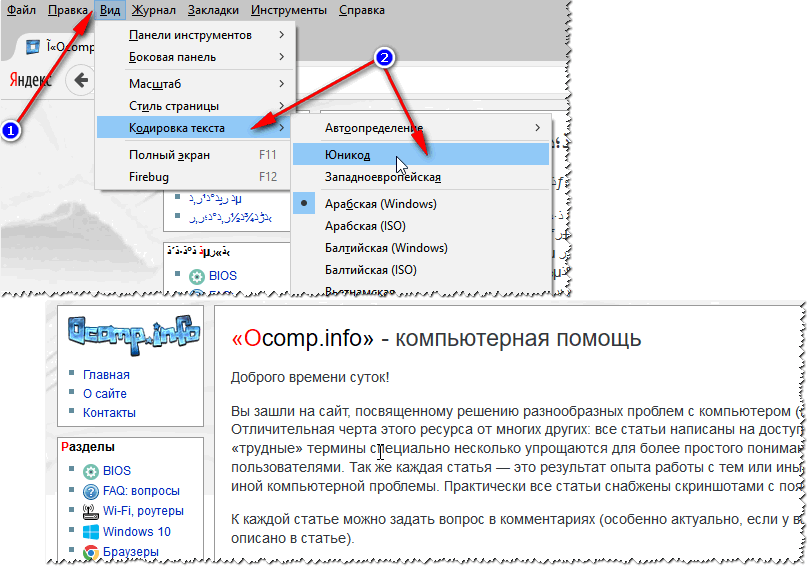
Toinen vinkki: jos et löydä selaimesta kuinka muuttaa koodausta (ja jokaiselle selaimelle ohjeiden antaminen on yleensä epärealistista!), suosittelen, että yrität avata sivun toisella selaimella. Hyvin usein toinen ohjelma avaa sivun haluamallaan tavalla.
Tekstiasiakirjat
Paljon kryakozabramia koskevia kysymyksiä kysytään avattaessa mitä tahansa tekstidokumenttia. Varsinkin vanhoja, esimerkiksi luettaessa Readme jossain viime vuosisadan ohjelmassa (esimerkiksi peleihin).
Tietenkin monet nykyaikaiset muistikirjat eivät yksinkertaisesti pysty lukemaan aiemmin käytettyä DOS-koodausta, joten tämän ongelman ratkaisemiseksi suosittelen käyttämään Bread 3 -editoria.
Kasvattu 3
Yksinkertainen ja kätevä tekstimuistio. Korvaamaton asia, kun sinun on työskenneltävä vanhojen tekstitiedostojen kanssa. Bred 3 yhdellä napsautuksella voit muuttaa koodausta ja tehdä lukukelvottomasta tekstistä luettavaa! Tukee melko laajaa valikoimaa asiakirjoja tekstitiedostojen lisäksi. Yleisesti ottaen suosittelen!
Kokeile avata tekstidokumentti (jonka kanssa sinulla on ongelmia) Bred 3:ssa. Esimerkki näkyy alla olevassa kuvakaappauksessani.


Toinen muistilehtiö, Notepad ++, sopii myös työskentelyyn eri koodauksilla olevien tekstitiedostojen kanssa. Yleensä se tietysti sopii paremmin ohjelmointiin, koska tukee erilaisia korostuksia koodin lukemisen helpottamiseksi.
Esimerkki koodauksen vaihtamisesta on esitetty alla: tekstin lukemiseen riittää alla oleva esimerkki, riitti vaihtaa koodaus ANSI:sta UTF-8:aan.
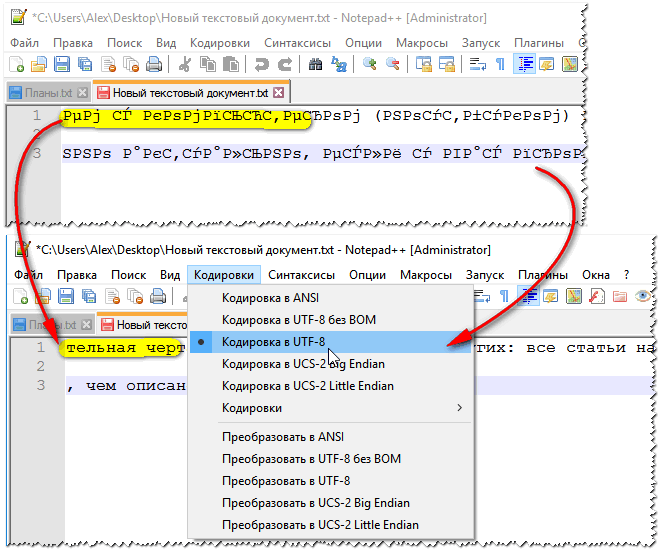
WORD "ovsky-asiakirjat
Hyvin usein Wordin quack-ongelma johtuu siitä, että nämä kaksi muotoa ovat sekaisin Doc ja Docx... Tosiasia on, että vuodesta 2007 lähtien Word (jos en ole väärässä) muoto ilmestyi Docx(voit pakata asiakirjaa voimakkaammin kuin Doc ja suojaa sitä luotettavammin).
Joten jos sinulla on vanha Word, joka ei tue tätä muotoa, kun avaat asiakirjan Docxissa, näet hieroglyfit etkä mitään muuta.
Ratkaisuja on 2:
Myös avattaessa mitä tahansa asiakirjaa Wordissa(jonka koodausta hän "epäilee"), hän pyytää sinua valitsemaan sen itse. Esimerkki näkyy alla olevassa kuvassa, yritä valita:

Windows eri Windows-sovelluksissa
Tapahtuu, että jokin ohjelman ikkuna tai valikko näytetään hieroglyfeillä (tietenkin on epärealistista lukea jotain tai tehdä siitä selvää).
Alue- ja kieliasetukset Windowsissa
Asetusvalikon avaaminen:

intl.cpl - kieli ja alue. standardit
Tarkista, että "Muodot"-välilehdellä on "Venäjä (Venäjä) // Käytä Windowsin käyttöliittymän kieltä (suositus)" (esimerkki alla olevassa kuvakaappauksessa).

Aseta sijainti-välilehteen sijainti Venäjä.

Ja välilehdellä aseta järjestelmän kieli lisäksi "Venäjä (Venäjä)". Tallenna sitten asetukset ja käynnistä tietokone uudelleen. Tarkista sitten uudelleen, näkyykö halutun ohjelman käyttöliittymä normaalisti.

Ja lopuksi, luultavasti monille tämä on ilmeistä, ja silti jotkut avaavat tiettyjä tiedostoja ohjelmissa, joita ei ole tarkoitettu tähän: esimerkiksi he yrittävät lukea tavallisessa muistiossa. docx-tiedosto tai PDF. Luonnollisesti tässä tapauksessa tekstin sijasta tarkkailet keksejä, käytät niitä ohjelmia, jotka on suunniteltu tämän tyyppistä tiedosto (WORD 2007+ ja Adobe Reader yllä olevassa esimerkissä).
Siinä se, onnea!
Varsin usein sitä käytetään erilaisten sähköisten asiakirjojen julkaisemiseen. Tieteelliset artikkelit, tiivistelmät, kirjat, lehdet ja monet muut julkaistaan PDF-muodossa.
Edessä on asiakirja PDF-muodossa, käyttäjät eivät useinkaan tiedä kuinka kopioida tekstiä Wordiin. Jos sinulla on myös samanlainen ongelma, artikkelimme pitäisi auttaa sinua. Täältä opit 4 tapaa kopioida tekstiä PDF:stä Wordiin.
Helpoin tapa kopioida tekstiä PDF:stä Wordiin on yksinkertainen kopiointi, jota käytät jatkuvasti. Avaa PDF-tiedosto missä tahansa ohjelmassa PDF-tiedostojen katselua varten (voit esimerkiksi käyttää Adobe Readeria), valitse haluamasi osa tekstistä, napsauta sitä hiiren kakkospainikkeella ja valitse "Kopioi".
Vaihtoehtoisesti voit kopioida tekstiä CTRL-C-näppäinyhdistelmällä. Kopioinnin jälkeen teksti voidaan liittää Wordiin tai mihin tahansa muuhun tekstieditoriin.
Valitettavasti tämä tekstin kopiointimenetelmä ei ole läheskään aina sopiva. kopioida, et voi kopioida tekstiä. myös sisällä PDF-dokumentti Saattaa olla taulukoita tai kuvia, joita ei voi kopioida vain niin. Jos kohtaat samanlaisen ongelman, seuraavat tekstin kopiointitavat PDF-tiedostosta auttavat sinua.
ABBYY FineReader on tekstintunnistusohjelma. Tyypillisesti tätä ohjelmaa käytetään tekstin tunnistamiseen skannatuissa kuvissa. ABBYY FineReaderin avulla voit kuitenkin tunnistaa myös PDF-tiedostoja. Voit tehdä tämän avaamalla ABBYY FineReaderin, napsauttamalla "Avaa"-painiketta ja valitsemalla tarvitsemasi PDF-tiedoston.

Kun ohjelma on tunnistanut tekstin, napsauta "Lähetä Wordiin" -painiketta.

Sen jälkeen edessäsi pitäisi avautua Word-asiakirja, jossa on PDF-tiedostosi teksti.
Jos et voi käyttää ABBYY FineReaderia, voit turvautua muunnosohjelmiin. Tällaisten ohjelmien avulla voit muuntaa PDF-dokumentin muotoon Word-tiedosto... Voit esimerkiksi käyttää ilmaista ohjelmaa.
Muuntaaksesi PDF-dokumentin Word-tiedostoksi UniPDF:n avulla, sinun tarvitsee vain avata ohjelma, lisätä siihen haluttu PDF-tiedosto, valita muunnos Wordiksi ja napsauttaa "Muunna" -painiketta.

On myös online-muuntimia, joiden avulla voit muuntaa PDF-tiedoston Word-tiedostoksi. Yleensä tällaiset online-muuntimet toimivat huonommin kuin erikoisohjelmat, mutta niiden avulla voit kopioida tekstiä PDF-tiedostosta Wordiin ilman lisäohjelmistojen asentamista. Siksi ne on myös mainittava.
Tällaisia muuntimia on melko helppo käyttää. Sinun tarvitsee vain ladata tiedosto ja napsauttaa "Muunna" -painiketta. Ja kun muunnos on valmis, sinun on ladattava tiedosto takaisin.